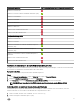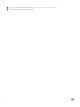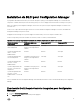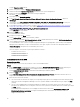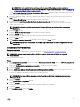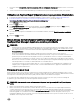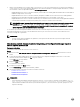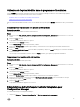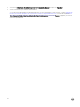Setup Guide
Installation de DPS uniquement
À propos de cette tâche
Pour de plus amples informations concernant les exigences spéciques à certains composants, consultez Prérequis spéciques à
certains composants.
Pour installer DPS uniquement :
Étapes
1. Dans Custom Setup (conguration personnalisée), sélectionnez Dell Provisioning Service, désélectionnez Dell Lifecycle
Controller Utility et cliquez sur Next (suivant).
À l'écran Custom Setup Conrmation (conrmation de conguration personnalisée), le composant sélectionné s'ache.
2. Cliquez sur Next (suivant).
3. À l'écran Dell Provisioning Service User Credentials for Conguration Manager Access (identiants utilisateur du service
d'approvisionnement Dell pour l'accès à Conguration Manager), saisissez le nom du serveur de site principal ou son adresse IP,
le nom d'utilisateur et le mot de passe.
Pour congurer automatiquement Dell Provisioning Server (serveur d'approvisionnement Dell) pour un utilisateur qui n'est pas
un administrateur, sélectionnez la fonction Automatically congure Dell Provisioning Server user permissions (congurer
automatiquement les autorisations des utilisateurs du serveur d'approvisionnement Dell).
REMARQUE : si le nom d'utilisateur ne fait pas partie du groupe SMS_Admins, vous devez ajouter des autorisations
supplémentaires à l'espace de noms WMI. Pour de plus amples informations, consultez Dénition de la sécurité de
l'espace de nom et octroi de droits.
4. Cliquez sur Next (suivant).
L'écran Change Firewall Setting (modier le paramètre du pare-feu) s'ache.
5. Sélectionnez Add Provision Web Site Port in the rewall exception list (ajouter un port de site Web d'approvisionnement à la
liste d'exceptions du pare-feu). Cette option permet à DPS de détecter les systèmes cibles même lorsque le pare-feu est actif.
REMARQUE : cet écran ne s'ache que lorsque Dell Provisioning Service est sélectionné dans le programme
d'installation.
6. Cliquez sur Next (suivant).
La boîte de dialogue Ready to Install the Program (prêt à installer le programme) apparaît.
7. Cliquez sur Install (installer).
La barre de progression s'ache. Le message de n d'opération s'ache après l'installation.
8. Cliquez sur Next (suivant), puis sur Finish (terminer).
Utilisation de Dell Lifecycle Controller Integration sur un système au
contrôle de compte d'utilisateur activé
Les autorisations requises pour installer ou désinstaller la fonctionnalité DLCU sur un serveur de site sont les suivantes :
• Avoir accès au serveur en tant qu'administrateur local ou administrateur de domaine.
• Sur un système d'exploitation, par exemple Microsoft Windows Server 2008, alors que UAC (User Account Control, contrôle de
compte d'utilisateur) est activé, lancez le chier EXE à partir d'une invite de commande à l'aide de l'option Exécuter en tant
qu'administrateur.
• Les autorisations sur Conguration Manager sont les suivantes :
– Site = Read (lire)
– Package = Read (lire), Delete (supprimer) et Create (créer)
Installation de Dell Lifecycle Controller Integration pour Conguration Manager sur un système
dont l'UAC est activé
1. Eectuez un clic droit sur Invite de commande et sélectionnez Exécuter en tant qu'administrateur.
16